انتقال دیتا با استفاده از دستور netcat در VMware ESXi
در مقاله قبلی از این سری آموزشی نحوه بررسی وضعیت پورت ها توسط دستور netcat توضیح داده شد. اما کاربردهای این ابزار به این موضوع محدود نمی شود. در بحث Troubleshooting سرورهای VMware ابزار netcat همچنین می تواند دیتاهای خاصی را به راحتی بین دو سرور جا به جا کند. مفید تر از آن اینکه به راحتی می توانید از این طریق Performance انتقال دیتا را بین دو هاست ESXi اندازه بگیرید.
انتقال دیتا با استفاده از دستور netcat در VMware CLI
قبل از اینکه بتوانیم یک فایل یا دیتای خاصی را با استفاده از netcat بین دو سرور ESXi جا به جا کنیم ، ابتدا بایستی هاست مقصد را در وضعیت Listening قرار دهیم. فرض کنید مایل به ارسال دیتا بر روی پورت ۴۴۴۴ از نوع TCP هستید. به این منظور در هاست مقصد دستور زیر را تایپ کنید :
nc –l 4444
حال در هاست مبدا ، دستور nc را برای آدرس آی پی سرور مقصد و بر روی پورت TCP 4444 اجرا کنید :
چون در اینجا از سوئیچ –z استفاده نشده است سرور منتظر خواهد بود که داده ای که قصد ارسال آن را دارید را دریافت کند. ( مطابق آن چه از قبل می دانیم سوئیچ –z تنها وضعیت Connection را بررسی می کند و هیچ داده ای ارسال نخواهد کرد )
برای مثال من در اینجا عبارت this is a test را می نویسم و کلید Enter را انتخاب می کنم :
اکنون در هاست مقصد دقیقا همان عبارت مشاهده خواهد شد!
انتقال فایل با دستور netcat بین دو هاست ESXi
اکنون فرض کنید که مایلید فایل لاگ های vmkernel را به هاست طرف مقابل بفرستید. به این منظور دوباره در هاست مقصد با استفاده از دستور nc –l 4444 شروع به Listening بر روی پورت ۴۴۴۴ خواهیم کرد ( یا هر پورت باز دیگری که مایل باشید ! )
در سرور مبدا دستور netcad را به این صورت تایپ می کنیم :
nc 192.168.199.13 4444 < /var/log/vmkernel.log
در اینجا ۱۹۲.۱۶۸.۱۹۹.۱۳ آدرس IP هاست ESXi مقصد و /var/log/vmkernel.log نیز مسیر فایل لاگ های vmkernel در ESXi است. کلید Enter را بفشارید.
بلافاصله در سرور مقصد که در وضعیت Listening بر روی پورت ۴۴۴۴ قرار دارد ، تمام محتویات فایل vmkernel.log مربوط به سرور مبدا به نمایش در خواهد آمد.
این امکان وجود دارد که با افزودن ویژگی time ، علاوه بر آزمایش انتقال فایل ، زمان انجام این فرآیند را نیز جهت بررسی Performance استوریج تان اندازه بگیرید به نتیجه این دستور به همراه ویژگی time دقت کنید :
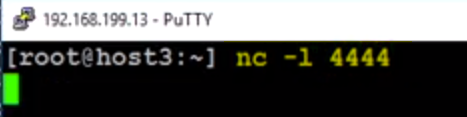

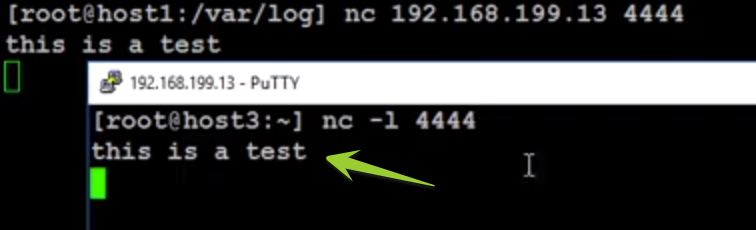

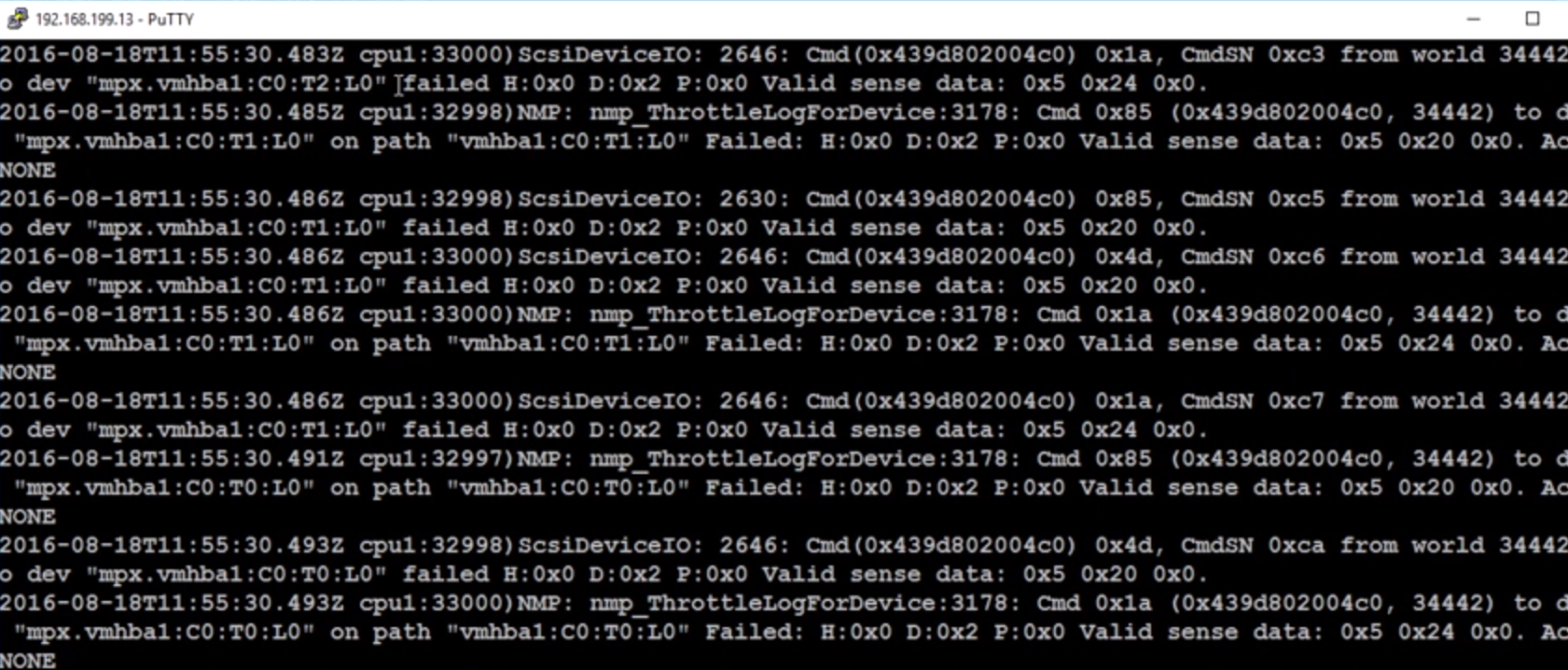

واقعا عالی هستین